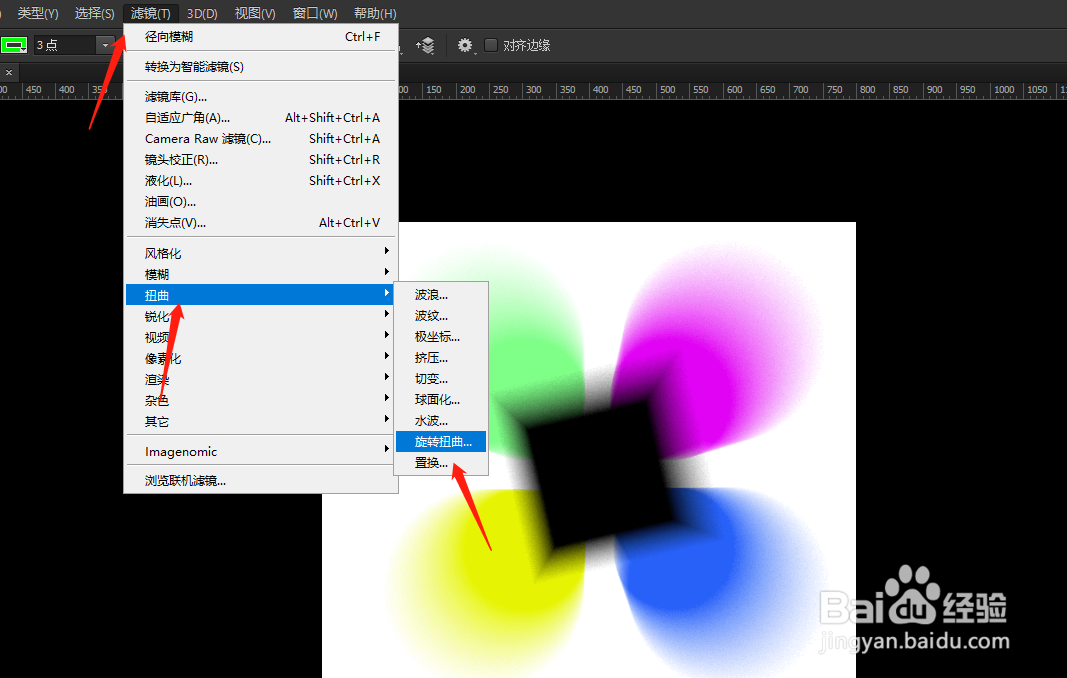1、画出形状打开Photoshop软件,在空白画布上画出圆形,中间位置画出一个正方形。

2、调整形状图层把正方形按快捷键Ctrl+T自由变换旋转到合适的角度,选中所有形状图层点击鼠标右键,在下拉中点击格栅化图层,把图层合并。



3、设置模糊依次点击滤镜——模糊——径向模糊,在对话框中设置数值等参数,点击确定。
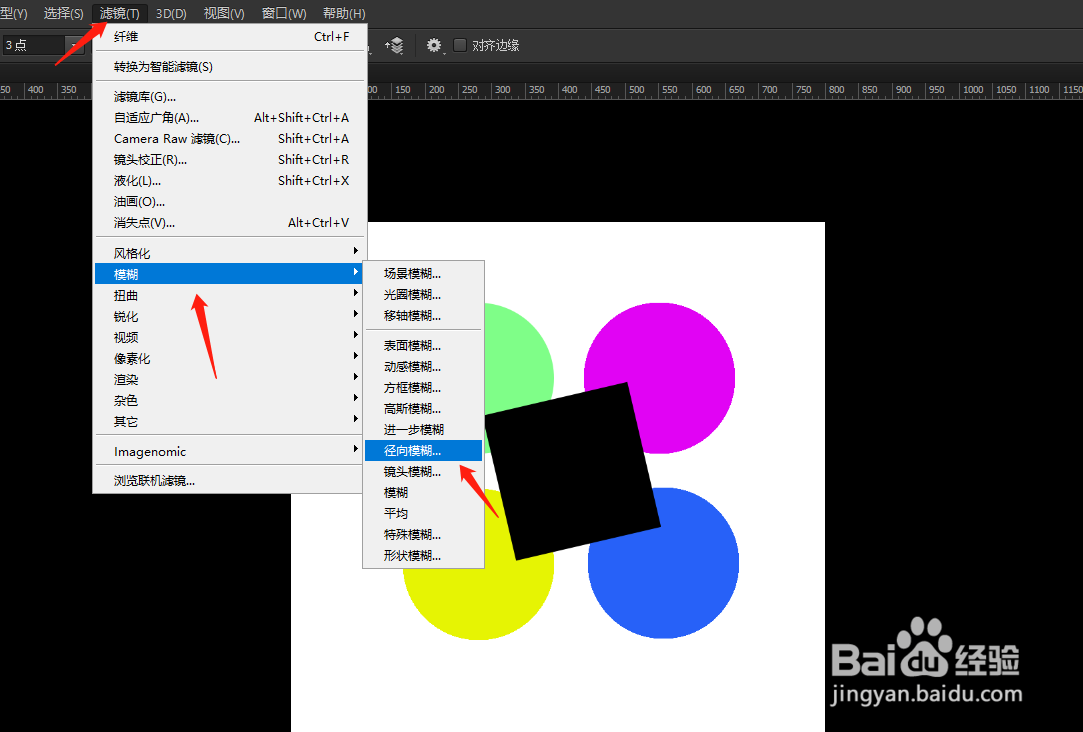

4、设置完成再次执行滤镜——扭曲——旋转扭曲,在对话框把角度调到最大,点击确定,漩涡就制作完成了。
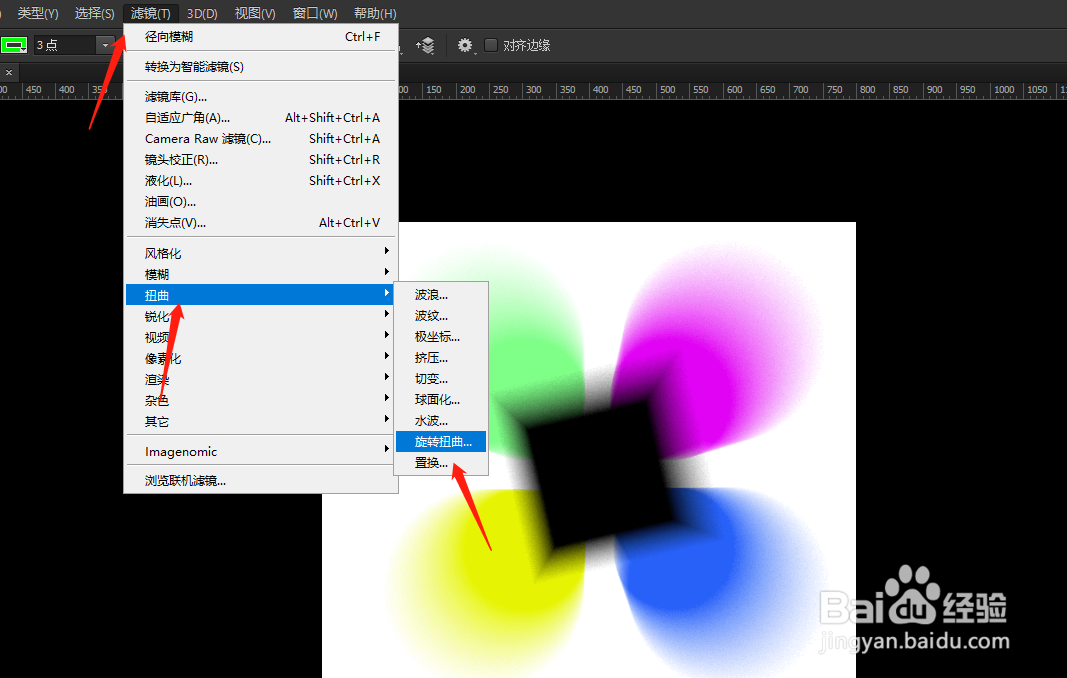


时间:2024-10-11 18:47:39
1、画出形状打开Photoshop软件,在空白画布上画出圆形,中间位置画出一个正方形。

2、调整形状图层把正方形按快捷键Ctrl+T自由变换旋转到合适的角度,选中所有形状图层点击鼠标右键,在下拉中点击格栅化图层,把图层合并。



3、设置模糊依次点击滤镜——模糊——径向模糊,在对话框中设置数值等参数,点击确定。
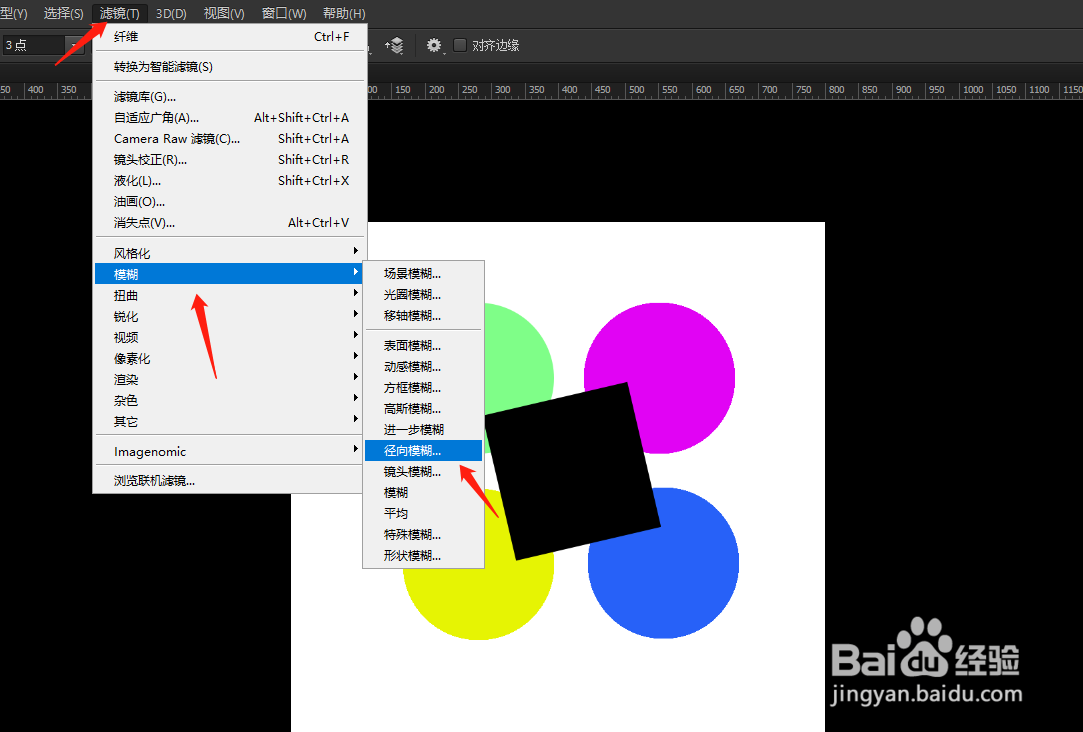

4、设置完成再次执行滤镜——扭曲——旋转扭曲,在对话框把角度调到最大,点击确定,漩涡就制作完成了。